Nezáleží na tom, či máte jednu z nich najlepšie herné desktopy ak to nemôžete rýchlo obísť. Existuje zoznam skratiek systému Windows, ktoré používam na svojom hernom počítači takmer denne, a môžu vám pomôcť zorientovať sa vo vašom hernom zariadení ako skutočný pokročilý používateľ.
Obsah
- Prepínajte a rýchlo zatvárajte okná
- Vynútiť prepnutie hry na celú obrazovku (alebo okno)
- Presuňte okno medzi monitormi
- Vynútené ukončenie hry
- Resetujte ovládač grafiky
- Okamžite urobte správnu snímku obrazovky
- Zaznamenajte si posledných 30 sekúnd hry
Zameriavam sa na skratky, ktoré sú užitočné pri hraní hier, takže si prečítajte naše prehľad piatich užitočných skratiek systému Windows na všeobecné obchádzanie vášho stroja.
Odporúčané videá
Prepínajte a rýchlo zatvárajte okná
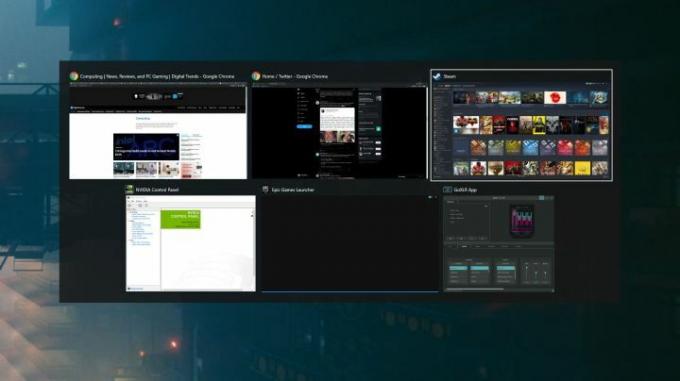
Alt + Tab je základom pre každého používateľa PC, nielen pre hráčov. Ak to neviete, táto skratka vám umožňuje prepínať medzi oknami a preniesť vybrané do popredia. V hrách je to užitočné na rýchle vypnutie aplikácie na celú obrazovku, najmä ak to potrebujete
skontrolujte Discord alebo vytiahnite herné nástroje vo svojom prehliadači.Za samotnou skratkou môžete držať Alt aby okná zostali stiahnuté a neustále stláčajte Tab cyklovať medzi nimi. Ak chcete zavrieť okno z tohto zobrazenia, môžete zasiahnuť vymazať, tiež. Nech je to akokoľvek jednoduché, Alt + Tab by mal byť najlepším priateľom každého PC hráča.
Vynútiť prepnutie hry na celú obrazovku (alebo okno)

Toto je ďalší jednoduchý, ktorý používam stále: Alt + Enter. Táto skratka prinúti okno prejsť na celú obrazovku alebo naopak. Je to v poriadku pre navigáciu alebo ak hráte hru, ktorá nemá možnosť pre režim okna, ale ja používajte ho hlavne na riešenie problémov, ktoré môžu spôsobiť exkluzívny režim celej obrazovky a bizarné okno umiestnenia.
S týmito problémami som sa stretol desiatky krát, naposledy v Osud 2. Osud 2 pri používaní nehrá dobre Alt + Tab keď beží v režime celej obrazovky, tak ho namiesto toho spustím v režime bez okrajov. Problém je v tom, že nastavenia grafiky sa po aktualizácii občas vynulujú, čo spôsobí, že sa moje okno začne zblázniť Alt + Tab alebo spustite v malom rohu na mojom monitore. Alt + Enter je v týchto prípadoch záchranca.
Presuňte okno medzi monitormi

Nastavenia viacerých monitorov sú náchylné na problémy, najmä pre počítačové hry. Jedným z frustrujúcich problémov je, keď sa hra spustí na displeji, ktorý si neželáte, a v hre nemáte možnosť vybrať si, ktorý displej chcete. Windows kľúč + Shift + Vľavo alebo Pravá šípka presunie vaše okno na inú obrazovku v smere, ktorý si vyberiete.
To je všetko, s čím musíte urobiť viac monitorov väčšinou. Niekedy sa však hry neprepnú, ak sú v režime celej obrazovky. V takýchto prípadoch používam Alt + Enter najprv zobrazte okno hry a potom sa ju pokúsite presunúť na iné zobrazenie. Táto skratka je užitočná najmä vtedy, keď je kurzor uzamknutý v okne hry, čo sa často stáva.
Vynútené ukončenie hry

Hry niekedy zamrznú a nie je možné sa obrátiť na aplikáciu. Ak chcete prinútiť ukončiť akúkoľvek aplikáciu vrátane hier, použite Alt + F4. V skutočnosti používam program s názvom SuperF4, čo je ešte výkonnejšia verzia Alt + F4 (a jeden z prvé aplikácie, ktoré by ste si mali nainštalovať do nového herného počítača).
Ak je vaša hra zamrznutá, ale inak máte nad počítačom kontrolu, možno ju budete môcť uložiť. Alt + Tab mimo hry a otvorte Monitor zdrojov (Windows + S, vyhľadajte Monitor zdrojov). Prepnúť na CPU kartu a nájdite svoju hru. Kliknite pravým tlačidlom myši, vyberte Analyzujte reťaz čakania a pokúsiť sa ukončiť najnižší proces v reťazci.
Je možné, že sa vaša hra úplne ukončí alebo sa neobnoví. To však môže zachrániť vašu hru bez toho, aby ste ju museli prinútiť ukončiť.
Resetujte ovládač grafiky

Je obrazovka prázdna? Renderovanie hier s divnými farbami? Pri počítačových hrách sa môžete stretnúť s množstvom grafických problémov a chýb, ktoré sú ešte frustrujúcejšie, ak ste hru prinútili ukončiť alebo vypnúť z aktívneho okna. Niekedy je problém s vami ovládač grafickej karty.
Ctrl + Windows + Shift + B resetuje ovládače grafickej karty. Tento príkaz v skutočnosti resetuje niekoľko vecí na vašom počítači a budete počuť malé pípnutie a uvidíte, že obrazovka na krátky okamih stmavne. Toto nie je skratka systému Windows, ktorú používam stále, ale pre každý prípad je užitočné mať ju v zadnom vrecku.
Okamžite urobte správnu snímku obrazovky
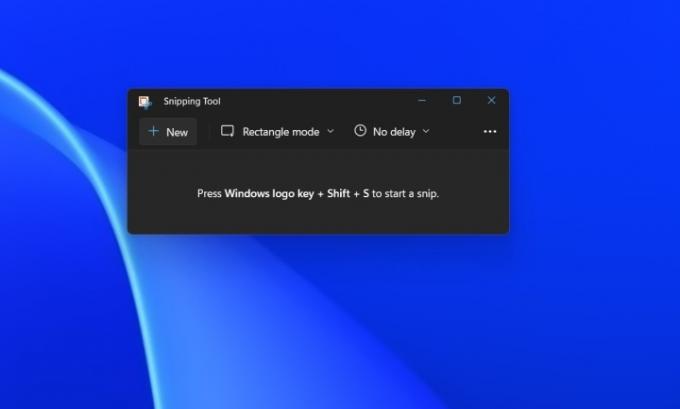
Možno ste oboznámení s používaním Odfotiť obrazovku urobiť snímku obrazovky (príp Alt + Print Screen pre konkrétne okno). Problém je v tom, že tento príkaz vám nedáva kontrolu nad tým, kde je snímka obrazovky uložená alebo čo zachytáva, čo je obzvlášť problematické Odfotiť obrazovku samostatne (zachytí celý váš displej, aj keď máte viacero monitorov).
Zadajte nástroj na vystrihovanie, čo je najlepší spôsob, ako urobiť snímku obrazovky na počítači. Windows + Shift + S automaticky vytiahne nástroj na vystrihovanie, aby ste si mohli urobiť snímku obrazovky toho, čo chcete, a uložiť to, kam chcete. Toto je ten, ktorý používam neustále, dokonca aj s nainštalovanou Nvidia GeForce Experience.
Zaznamenajte si posledných 30 sekúnd hry

Nakoniec môžete použiť jeden z najlepšie funkcie na Xbox Series X v systéme Windows: Zaznamenáva sa posledných 30 sekúnd hry. Túto funkciu budete musieť zapnúť cez Xbox Game Bar, ku ktorému máte prístup Windows + G. Kliknite na Zachytiť kartu a potom zapnite Nahrajte posledných 30 sekúnd. Odtiaľ môžete použiť Windows + Alt + G na zaznamenanie posledných 30 sekúnd hry klip si Elden Ring šéf zabíja alebo trikové strely Apex Legends.
Môžete to urobiť prostredníctvom GeForce Experience a Radeon Software, ktoré vám poskytujú viac možností pre kvalitu vášho záznamu. Zvyčajne však potrebujem nasnímať iba krátky klip a príliš sa neobávam, ako to vyzerá, takže verzia Xbox Game Bar je jednoduchým riešením, ktoré funguje s akýmkoľvek systémom.
Odporúčania redaktorov
- Táto skrytá ponuka navždy zmenila spôsob, akým používam svoj Mac
- Vymenil som PC za Asus ROG Ally. Tu je to, čo ma prekvapilo
- Profesionálne recenzujem herné monitory. Tu sú najhoršie chyby pri nákupe, ktoré vidím
- Môžem si oddýchnuť – moje hľadanie dokonalého herného ovládača pre PC sa skončilo
- Požiadal som vývojárov, aby vysvetlili, prečo PC porty v roku 2023 bežia ako smeti
Zlepšite svoj životný štýlDigitálne trendy pomáhajú čitateľom mať prehľad o rýchlo sa rozvíjajúcom svete technológií so všetkými najnovšími správami, zábavnými recenziami produktov, užitočnými úvodníkmi a jedinečnými ukážkami.




